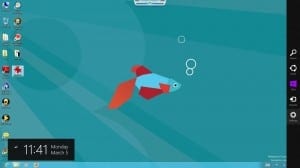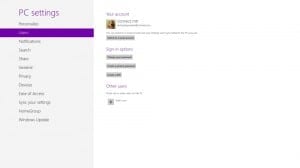connect testează Windows 8 Consumer Preview pe un All-In-One cu ecran tactil. Decoperă câteva dintre cele mai importante aspecte ale sistemului de operare Microsoft care va sosi cel mai probabil în această toamnă.
connect testează Windows 8 Consumer Preview pe un All-In-One cu ecran tactil. Decoperă câteva dintre cele mai importante aspecte ale sistemului de operare Microsoft care va sosi cel mai probabil în această toamnă.
Microsoft a lansat la finalul lui februarie versiunea Consumer Preview a sistemului de operare Windows 8. Într-o singură zi acesta a înregistrat peste 1 milion de descărcări dovedind, dacă mai era nevoie, interesul uriaş pe care utilizatorii de PC-uri îl au pentru noul Windows. Vorbim despre primul Windows care elimină butonul Start şi propune o interfaţă tactilă unică pe desktop şi tablete, botezată Metro.
Am avut ocazia să testăm versiunea Consumer Preview pe un all-in-on PC Asus ET2210l echipat cu un ecran multi touch de 21,5 inchi, ceea ce ne-a permis să experimentăm conceptul de operare tactilă propus de Microsoft odată cu Metro. De la aplicaţiile Metro şi până la navigarea pe o hartă din Bing Maps, cu ajutorul gesturilor, Windows 8 este o gură de aer proaspăt.
Dacă ai crede că noua experienţă este dependentă de un ecran tactil, acest lucru nu este neaparat valabil. Un display touch nu este un ingredient indispensabil. Te poţi bucura în mare măsură de tot ceea ce oferă Windows 8 şi cu ajutorul unui mouse şi a unei tastaturi.
Versiunea beta a lui Windows 8 lansată în primăvara lui 2012 este mult mai mai aproape de forma finală decât varianta Developer Preview pe care Microsoft o prezenta anul trecut, ceea ce înseamnă că cei interesaţi îşi pot face o părere destul de clară despre cum va arăta sistemul atunci când va fi lansat.
Încă din momentul instalării vei observa dependenţa a sistemului de operare de accesul la internet şi de conturile Microsoft. Un exemplu este setarea contului de SkyDrive, care îţi permite să îţi depozitezi şi să îţi accesezi folderele şi fişiere în cloud. SkyDrive este un element central în Windows 8, motiv pentru care Microsoft îi oferă şi o aplicaţie dedicată în secţiunea principală Start. Pe lângă fişiere şi aplicaţii, SkyDrive este capabil să îţi păstreze şi setările în cloud, ceea ce înseamnă că în momentul în care foloseşti pentru prima dată un sistem nou îţi va fi simplu să revii la experienţa cu care erai familiarizat.
Nu trebuie decât să te loghezi cu contul Windows Live şi vei descoperi pe noul PC acelaşi wallpaper şi chiar şi aceeaşi stare pe care o aplicaţie Metro o avea pe sistemul pe care erai logat în prealabil.
Ecranul Start
Interfaţa optimizată pentru gesturi îşi face intrarea rapid, încă din clipa în care eşti întâmpinat de lock screen. Pentru a accesa secţiunea de login va trebui să „ridici” ecranul cu un gest ascendent sau cu ajutorul mouse-ului. Lock-screen-ul este similar cu cel al unei tablete: un ceas, data, informaţii despre conectivitate, baterie şi mesaje.
Imediat după login vei descoperi ecranul Start, interfaţa Metro, care adăposteşte într-o serie de căsuţe colorate dreptunghiulare aplicaţiile centrale cum ar fi Internet Explorer, Mail, Music, Photos, SkyDrive, People, precum şi căsuţa care îţi permite să accesezi desktop-ul. Desktop care şi-a m ai pierdut din importanţa pe care o avea în trecut, fiind înlocuit de alte componente printre care se regăseşte şi ecranul Start.
Multe dintre aceste secţiuni sunt aşa numite Live Tile-uri, căsuţe interactive care conţin informaţii proaspete despre aplicaţia respectivă. Un exemplu ar fi căsuţa pentru vreme sau cea pentru mesaje.
Ercanul poate fi customizat destul de uşor, prin gruparea căsuţelor, adăugarea de căsuţe noi şi modificarea dimensiunilor acestora.
Odată închis, ecranul Start poate fi accesat din nou apăsând tasta Windows, cu ajutorul mouse-ului sau cu un gest swype pe ecran.
Pentru un veteran Windows interfaţa Metro poate să pară simplistă şi cel puţin iniţial, frustrantă – este fără îndoială un artificiu extrem de interesant, estetic arată excelent, însă nu e deloc uşor să dai din colţ în colţ încercând să accesezi o anumită setare pe care întainte o accesai din două click-uri. Odată cu timpul însă – asta însemnând câteva zile de acomodare – rezistenţa faţă de nou dispare şi ajungi să fii satisfăcut de faptul că gesturile pe care te-ai obişnuit să le foloseşti pe smartphone pot fi puse la treabă pe ecranul desktop-ului. Un alt mare plus sunt aplicaţiile adaptate pentru Metro, în special cele de social networking – vei afla direct din live tile dacă ai like-uri noi pe Facebook, spre exemplu.
Gesturile principale pe care le vei folosi sunt cele de swype pentru cei care au la dispoziţie un ecran touch şi de orientare a mouse-ului în colţurile ecranului, pentru utilizatorii de mouse şi tastatură. Poziţionând cursorul în colţul din stânga, spre exemplu vei putea accesa ecranul Start, iar un swype de la dreapta spre stânga va dezvălui noul Charm Bar, care apare ca o panglică pe marginea din dreapta a display-ului.
Dacă ai avut ocazia să butonezi un smartphone cu Windows Phone vei avea o puternică senzaţie de deja-vu, interfaţa Metro fiind folosită deja de ceva vreme, cu succes am putea spune, pe o gamă largă de telefoane.
Bara Charm
Charm Bar-ul este un toolbar care poate fi accesat din aproape orice secţiune a sistemului de operare şi care are rolul de a-i oferi utilizatorului acces la funcţii precum Căutare, Share, Start, Devices şi Settings.
Căutarea, un element des criticat la versiunile precedente de Windows a fost tratată cu atenţie de către echipa din spatele proiectului. Acum spre exemplu, poţi selecta diferite categorii predefinite, cum ar fi Apps, Files sau Settings atunci când cauţi ceva anume, iar sistemul de sugestii pare să funcţioneze perfect.
Share este o componentă care va fi integrată în majoritatea aplicaţiilor din Windows 8 şi care îţi va permite să distribui informaţii către contacte prin intermediul aplicaţiilor Metro. Sistemul este dependent de aplicaţii, care în momentul de faţă lipsesc în mare măsură, însă în momentul în care va fi complet funcţional va fi o versiune mai complexă a sistemului de sharing de pe smartphone.
Devices îţi oferă acces la setări pentru dispozitivele conectate, spre exemplu un proiector, un display suplimentar. Poţi configura de aici rapid modul de redare – Duplicate, Extend, etc.
Un click pe Settings îţi pune la îndemână alte opţiuni esenţiale, cum ar fi setarea volumului, luminozitatea display-ului, Power, notificări şi conexiuni.
Switch List
Accesibilă pe marginea dreaptă a display-ului, lista Switch adăposteşte o coloană de ferestre în care sunt ilustrate aplicaţiile care rulează în acel moment. Trage mouse-ul în colţul din stânga sus, iar în momentul în care apare lista de aplicaţii, selectează una dintre ferestere pentru a accesa aplicaţia dorită.
Pentru a închide o aplicaţie poţi folosi clasica combinaţie Alt+F4 sau o poţi trage spre marginea inferioară a ecranului.
Nu lipseşte însă nici clasicul Task Manager, care se bucură la rândul său de un look îmbunătăţit. Fie că vrei să închizi o aplicaţie, un proces sau pur si simplu să arunci o privire asupra programelor care rulează în acel moment, poţi apela la noua interfaţă care este de acum mult mai prietenoasă şi mai uşor de folosit. Ţi se pune la dispoziţie o listă uşor de urmărit, fără statistici, tab-uri, etc precum şi esenţiala comandă End Task. În cazul în care vrei mai multe date, cum ar fi consumul de resurse al unei anumite aplicaţii, poţi apăsa pe link-ul More Details.
Windows Explorer
Am tot vorbit despre icoane colorate, aplicaţii Metro şi alte artificii, însă am omis să vorbim despre Windows Explorer. Poţi răsufla liniştit deoarece acesta este în continuare la locul său şi vine cu câteva îmbunătăţiri mai mult decât interesante.
Explorer renunţă la bara de comenzi pe care o înlocuieşte cu noua interfaţă ribbon, care îţi pune la dispoziţie un număr mai mare de setări, într-un spaţiu condensat. Ribbon-urile sunt ascunse iniţial, însă odată ce ai nevoie de ele acestea se adaptează contextului şi îţi oferă opţiuni distincte pentru tipurile de foldere pe care le accesezi.
Microsoft exinde şi sistemul de copiere şi mutare a fişierelor. Într-o singură fereastră poţi gestiona multiple procese iar în cazul în care vrei să-i dai prioritate unui fişier, poţi să pui pe pauză copierea celuilalt.
Un alt element binevenit este includerea suportului pentru imagini de discuri. În mare măsură poţi uita de programe precum Daemon Tools pentru că fişierele ISO şi VHD pot fi montate direct, cu ajutorul unui click, acestea primind automat câte o literă în lista de drive-uri.
Deşi clasicul Control Panel este încă prezent pe desktop, acesta îşi pierde din importanţă în favoarea secţiunii PC Settings.
Organizate în secţiuni distincte, uşor de identificat, vei găsi meniuri precum Personalize, Users, Notifications, General, Wireless, Ease of Access sau Privacy. De aici poţi crea şi personaliza conturi,poţi seta modul în care sunt afişate diferitele notificări, poţi gestiona căutările sau modifica mărimea textului, contrastul, etc.
Este greu să discutăm despre stabilitate şi consum de resurse în contextul în care Windows 8 Consumer Preview este încă un sistem de operare beta, însă pe un procesor Intel Sandy Bridge experienţa a fost una impecabilă.
Windows 8 a reuşit să ne trezească interesul şi merită să îi acorzi o şansă, fie că îl vei folosi pe desktop sau pe o tabletă. Microsoft şi-a asumat un risc calcuat pentru a duce lucrurile mai departe şi în mare măsură a făcut o treabă excelentă.